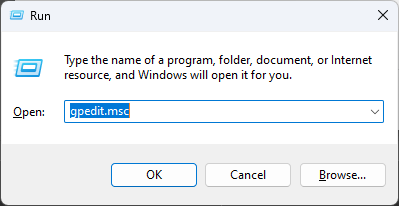Rumah >masalah biasa >Bagaimana untuk mengalih keluar kumpulan program yang kerap digunakan daripada menu Mula
Bagaimana untuk mengalih keluar kumpulan program yang kerap digunakan daripada menu Mula
- PHPzke hadapan
- 2023-09-30 21:33:031120semak imbas
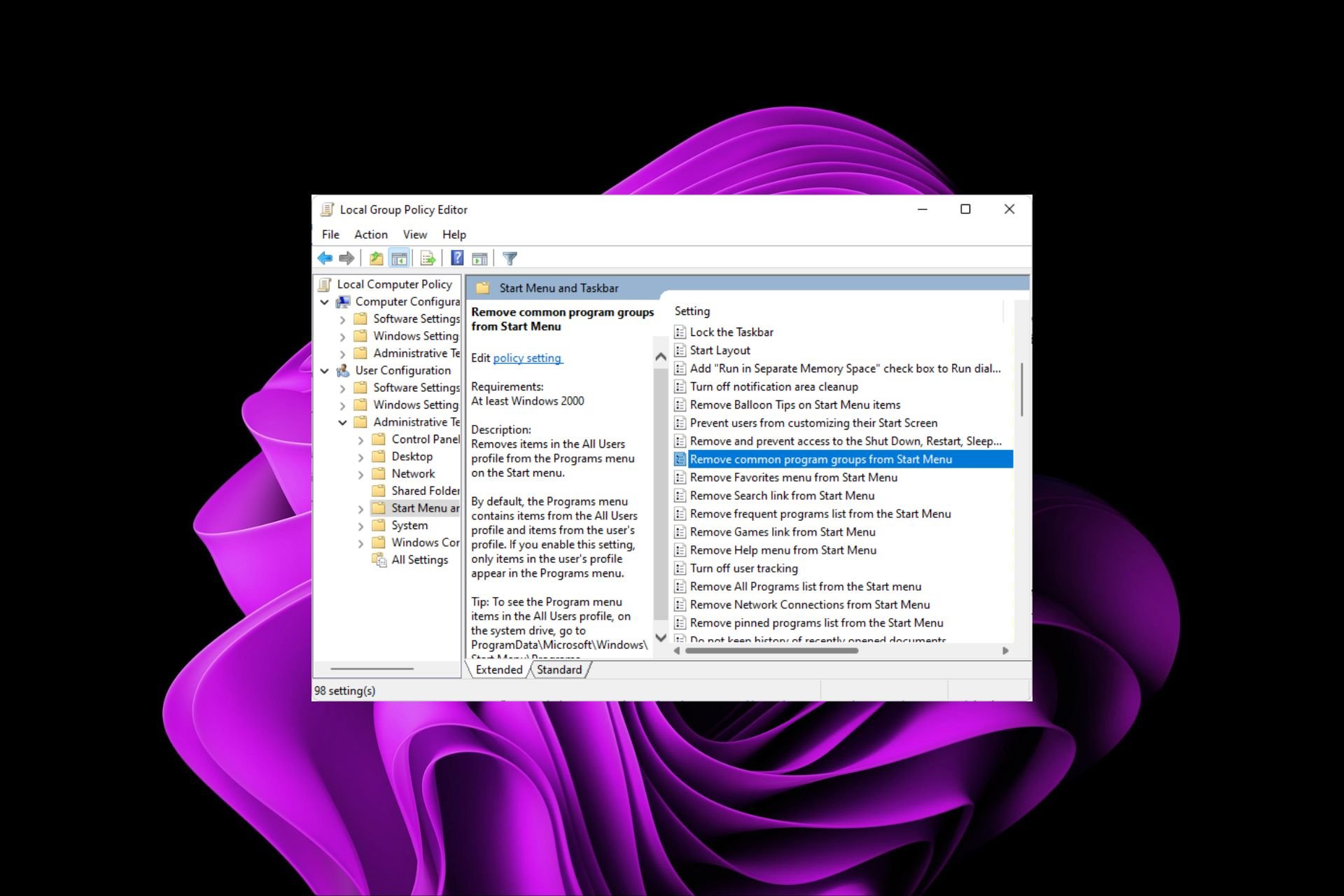
Setiap kali anda memasang apl dalam Windows, anda sering mendapati diri anda menggunakan lebih banyak program daripada yang anda tahu apa yang perlu dilakukan. Apl ini boleh berguna jika anda ingin mengakses tugas atau tetapan tertentu dengan mudah dalam menu Mula. Walau bagaimanapun, tidak semua orang mungkin memerlukannya.
Jika anda adalah salah seorang pengguna yang lebih suka antara muka menu Mula yang bersih, anda boleh bertanggungjawab ke atas perkara yang muncul di sini dan kami akan menunjukkan kepada anda cara untuk mencapainya dengan mengalih keluar kumpulan program yang kerap digunakan.
Bagaimana untuk mengalih keluar kumpulan program yang sering digunakan daripada Menu Mula?
1 Gunakan Editor Dasar Kumpulan
- dan tekan kekunci + untuk membuka Jalankan arahan . WindowsR
- Taip gpedit.msc dalam kotak dialog dan klik untuk membuka Group Polic y Editor.gpedit.mscMasukkan

<strong>User Configuration/Administrative Templates/Start Menu and Taskbar</strong>- 双击“从’开始’菜单中删除常用程序组”策略设置。

- 选中已启用框。

- 点击应用和确定以保存更改,然后重新启动PC以使更改生效。
2. 使用注册表编辑器
 注意作为安全预防措施,请在进行任何更改之前备份注册表或创建还原点,因为事情可能非常不可预测。
注意作为安全预防措施,请在进行任何更改之前备份注册表或创建还原点,因为事情可能非常不可预测。
- 打 + 键打开运行命令。WindowsR
- 在对话框中键入 注册表编辑器 并点击以打开注册表编辑器。Enter

- 导航到以下位置:
<strong>HKEY_CURRENT_USERSoftwareMicrosoftWindowsCurrentVersionPoliciesExplorer</strong>Navigate ke lokasi berikut: /Templat Pentadbiran/Menu Mula dan Bar Tugas - Klik dua kali pada tetapan dasar "Alih keluar kumpulan program yang kerap digunakan daripada Menu Mula".
 Semak
Semak - kotak didayakan.

Klik Guna dan
OKuntuk menyimpan perubahan, kemudian mulakan semula PC anda untuk perubahan itu berkuat kuasa.
2. Menggunakan Registry Editor
 Nota Sebagai langkah keselamatan, sila sandarkan pendaftaran sebelum membuat sebarang perubahan atau Cipta titik pemulihan kerana keadaan boleh menjadi sangat tidak dapat diramalkan.
Nota Sebagai langkah keselamatan, sila sandarkan pendaftaran sebelum membuat sebarang perubahan atau Cipta titik pemulihan kerana keadaan boleh menjadi sangat tidak dapat diramalkan.
Run
. 🎜Windows🎜🎜R🎜🎜🎜Taip Registry Editor dalam kotak dialog dan klik untuk membuka Registry Editor. 🎜Enter🎜 🎜 🎜 Navigasi ke:
🎜 🎜 Navigasi ke: 🎜HKEY_CURRENT_USERSoftwareMicrosoftWindowsCurrentVersionPoliciesExplorer🎜🎜🎜Klik dua kali entri NoCommonGroups, tetapi jika ia tidak tersedia, klik kanan pada ruang kosong,&-RDgt 🎜Wbit) 🎜, dan Namakannya "Baharu". 🎜🎜Dalam entri "Data Nilai", tetapkannya kepada 0 untuk melumpuhkan, kemudian tutup Editor Pendaftaran. 🎜🎜🎜Bagaimana untuk menambah kumpulan program yang kerap digunakan pada menu Mula? 🎜🎜Jika anda mahukan apl biasa kembali dalam menu Mula, cuma kejuruteraan balikkan langkah di atas. Untuk pilihan Dasar Kumpulan, tetapkan pilihan kepada "🎜Dilumpuhkan🎜" dan untuk Editor Pendaftaran, tetapkan Data Nilai kepada 0. 🎜🎜Dengan mengalih keluar semua kumpulan program yang kerap digunakan, ingat bahawa sebarang perubahan akan dikenakan pada semua profil pengguna pada PC tersebut. Ini bermakna ciri seperti HomeGroup tidak diperlukan kerana anda tidak lagi boleh berkongsi fail. Anda juga boleh meneruskan dan memadamkan kumpulan rumah anda, terutamanya jika ia memperlahankan peranti anda. 🎜🎜Semoga anda kini hanya mempunyai apl yang anda mahu lihat pada Menu Mula anda. Jika anda menghadapi sebarang masalah menggunakan apl lalai, adalah idea yang baik untuk menyahpasang apl yang diprapasang, terutamanya jika anda jarang menggunakannya. 🎜🎜Jika antara muka Windows 11 yang memberi anda masalah, anda juga boleh menukarnya. Kebanyakan pengguna lebih suka menu Mula klasik, jadi jangan teragak-agak untuk kembali kepada cara lama. 🎜Atas ialah kandungan terperinci Bagaimana untuk mengalih keluar kumpulan program yang kerap digunakan daripada menu Mula. Untuk maklumat lanjut, sila ikut artikel berkaitan lain di laman web China PHP!